vs c++ode不能直接運行max/msp補丁,但能作為開發工具輔助max/msp工作流。①可編輯max/msp內部文本代碼(如JS、gen~、jit.gl.shader),保存為獨立文件后在vs code中實現高亮、補全和錯誤檢查;②支持開發max externals,通過配置c/c++擴展進行編譯和調試;③提供項目管理和git版本控制功能,便于管理補丁、媒體文件及腳本;④可集成其他音頻編程語言如supercollider、faust、python等,統一構建文本型音頻開發環境;⑤優化工作流技巧包括自定義代碼片段、使用集成終端、多光標編輯及安裝擴展提升效率。
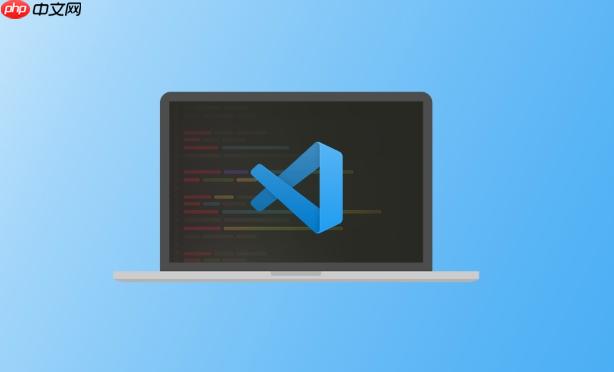
VS Code本身并不能直接“運行”Max/MSP的補丁文件(.maxpat或.mxf)。Max/MSP是一個高度可視化的圖形化編程環境,它有自己的運行時和界面。然而,VS Code在音頻編程,尤其是輔助Max/MSP工作流以及搭建更廣義的文本型音頻編程環境方面,卻能發揮極其重要的作用。它更像是一個強大的文本編輯器和項目管理工具,而非音頻引擎本身。
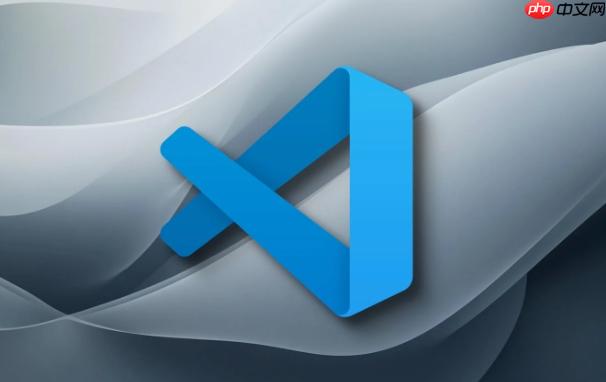
解決方案
要說VS Code怎么“運行”Max/MSP,這其實是個誤區。更準確的說法是,VS Code如何成為你Max/MSP開發流程中的一個得力助手,以及如何利用它來構建一個圍繞文本代碼的音頻編程環境。
我的經驗告訴我,Max/MSP的強大之處在于它的可視化流式編程,但它內部也集成了一些文本編輯的接口,比如js對象用于JavaScript腳本,gen~對象用于編寫高性能的DSP代碼(GenExpr),以及jit.gl.shader對象用于OpenGL著色器語言(GLSL)。這些文本代碼,才是VS Code真正能發揮作用的地方。
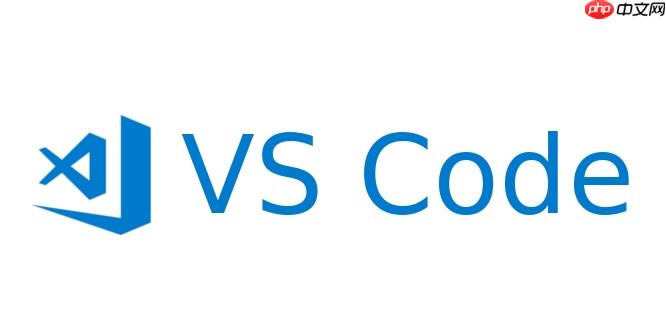
你可以這樣做:
- 編輯Max/MSP內部的文本代碼: 將你的js、gen~或jit.gl.shader代碼保存為獨立的文件(例如.js, .gendsp, .glsl),然后在VS Code中打開并編輯它們。VS Code提供了強大的代碼高亮、自動補全、錯誤檢查等功能,這比Max/MSP內置的文本編輯器體驗要好上太多。編輯完成后,在Max/MSP中通過read消息或者直接引用這些外部文件。
- 開發Max Externals(C/C++): 如果你需要編寫高性能的、自定義的Max對象(通常是C或C++),VS Code是絕佳的IDE。你可以配置C/C++擴展,設置編譯任務(tasks.json),直接在VS Code中編譯你的外部對象。這包括了頭文件的引用、庫的鏈接等等,整個開發流程會變得非常順暢。
- 項目管理與版本控制: 無論你是在開發復雜的Max補丁,還是在編寫Max Externals,甚至只是管理一大堆音頻樣本和配置腳本,VS Code的集成git功能都讓版本控制變得輕而易舉。我個人非常依賴它來追蹤我的項目迭代,尤其是在嘗試不同的想法時,回溯歷史版本簡直是救命稻草。
- 與其他音頻工具的結合: 雖然Max/MSP是可視化,但很多音頻編程是基于文本的。VS Code可以作為你的中心樞紐,管理所有這些代碼。比如SuperCollider、Faust、Csound,甚至是python或JavaScript來控制音頻設備(如使用python-rtmidi、node-osc等庫)。VS Code的擴展生態系統能為這些語言提供一流的開發體驗。
所以,核心思路是:Max/MSP是你的“畫布”,VS Code是你的“畫筆工具箱”,它幫你打磨畫筆,管理顏料,甚至幫你畫一些更精細的草圖。
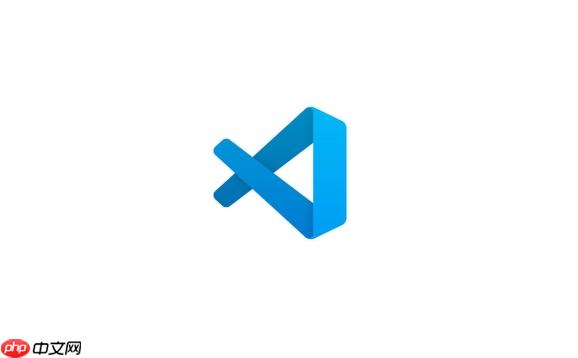
Max/MSP與VS Code的集成點:代碼編輯與項目管理
當我第一次嘗試用VS Code來輔助Max/MSP開發時,我其實是帶著一點點疑惑的:一個圖形化環境,怎么跟一個純文本編輯器扯上關系?但很快我就發現,這二者之間存在著非常自然的契合點。Max/MSP雖然是拖拽連線,但它骨子里也埋藏著文本代碼的基因。
最直接的集成點就是那些允許你編寫文本代碼的對象。比如,js對象,它讓你可以用JavaScript來控制Max補丁的邏輯。我通常會把js腳本單獨保存成.js文件,然后在VS Code里打開。原因很簡單:VS Code的JavaScript支持實在太強大了,語法高亮、代碼補全、錯誤提示,甚至還有ESLint這樣的靜態代碼分析工具,能幫你避免很多低級錯誤。Max自帶的那個小文本框,說實話,對于稍微復雜一點的腳本來說,用起來確實有點捉襟見肘。
再比如gen~對象。GenExpr語言雖然是Max/MSP特有的,但它的語法結構更接近c語言,非常適合在VS Code中進行編寫。你可以把gen~的代碼復制出來,粘貼到VS Code里,用普通文本文件的方式保存(比如.gendsp),然后享受VS Code帶來的代碼編輯體驗。雖然VS Code沒有針對GenExpr的專門擴展,但C/C++的語法高亮多少也能提供一些幫助,至少能讓代碼看起來更整潔。
還有jit.gl.shader,用于編寫GLSL著色器代碼。這部分代碼對格式和語法要求很高,VS Code有專門的GLSL擴展,能提供非常棒的編輯體驗,包括實時錯誤檢查和預覽,這對于調試復雜的圖形效果至關重要。
除了代碼編輯,項目管理也是VS Code的一大亮點。一個復雜的Max項目往往不只包含.maxpat文件,可能還有外部媒體文件、自定義的抽象(abstractions)、外部對象(externals)、甚至一些配套的Python或Shell腳本。把整個項目文件夾在VS Code中打開,你可以清晰地看到所有文件結構,進行快速搜索、批量重命名、文件移動等操作。更重要的是,VS Code內置了Git版本控制。雖然Max補丁文件本身是xml格式,Git diff起來不太直觀,但對于那些文本代碼文件(js, gen~, glsl, C/C++源碼)以及項目文檔來說,Git是無價的。它能讓你輕松回溯歷史版本,協同開發,這對于任何嚴肅的開發工作來說,都是不可或缺的。
搭建VS Code輔助的音頻編程環境:不僅僅是Max/MSP
當我們在談論“音頻編程環境”時,它遠不止Max/MSP一個工具。實際上,許多專業的音頻開發工作都大量依賴于文本代碼。VS Code在這個領域,可以說是一個萬金油式的存在。我個人就用它來處理各種各樣的音頻代碼,感覺它就像一個瑞士軍刀,能適應各種場景。
比如說,如果你在使用SuperCollider,VS Code有非常成熟的SuperCollider擴展,它能提供語法高亮、代碼補全、甚至是直接在VS Code里運行SC代碼和查看輸出的功能,這在某種程度上可以替代SuperCollider自帶的IDE。我發現用VS Code寫SC代碼,結合其強大的多文件管理能力,效率提升了不少。
再比如Faust,這是一種專門用于音頻DSP的函數式編程語言。Faust代碼是純文本的,可以直接在VS Code中編寫。你可以配置VS Code的任務(tasks),讓它調用Faust編譯器,將你的Faust代碼編譯成Max/MSP的外部對象、Pure Data的外部對象、甚至是獨立的VST插件。這種無縫的編譯流程,讓Faust和VS Code的結合變得異常強大。
對于更底層的音頻編程,比如使用C++開發音頻插件(JUCE框架、VST SDK等)或者進行實時音頻處理(PortAudio、RtAudio等),VS Code也是一個非常出色的選擇。它的C/C++擴展功能強大,可以配置CMake、Makefile等構建系統,進行斷點調試。這對于需要極致性能和精細控制的音頻應用來說,是必不可少的。我曾經用VS Code開發過一些Max externals,它的調試體驗和對大型C++項目的管理能力,都讓我印象深刻。
甚至Python或JavaScript在音頻領域的應用,比如使用Python進行音頻分析、MIDI處理,或者用JavaScript結合Web Audio API開發瀏覽器內的音頻應用,VS Code都能提供頂級的開發體驗。各種語言的Linter、Formatter、Debugger擴展,讓代碼質量和開發效率都有了保障。
所以,與其說VS Code能“運行”Max/MSP,不如說它是一個能將你所有文本型音頻代碼集中管理、高效編輯和輔助調試的強大平臺。它本身不產生聲音,但它幫你打造那些能產生聲音的工具和算法。這種角色定位,在我看來,是非常清晰且有價值的。
優化VS Code工作流:提升音頻開發效率的技巧
既然VS Code在音頻編程中扮演著如此重要的角色,那么如何優化它的工作流,讓它真正成為你的效率倍增器呢?我有一些心得,覺得非常實用。
首先,定制你的用戶片段(User Snippets)。在音頻編程中,我們經常會用到一些重復的代碼結構或者特定的api調用。比如在Max的js腳本中,你可能經常需要寫outlet(0, …)或者this.patcher.getnamed(…)。你可以為這些常用代碼創建自定義片段。只需要輸入幾個字符,按下Tab鍵,整段代碼就自動生成了,這能大大減少重復勞動,尤其是在編寫復雜邏輯時,簡直是神器。
其次,充分利用VS Code的集成終端(Integrated Terminal)。這不僅僅是一個命令行界面,它是你與外部工具交互的橋梁。比如,你可以直接在終端里運行Python腳本來處理音頻文件,或者調用Max的命令行工具(如果你的Max版本支持的話)來執行一些批處理任務。對于開發Max externals,你可以在這里直接運行make命令來編譯你的C/C++代碼,甚至可以配置VS Code的任務(Tasks),讓它在保存文件后自動編譯,實現準實時的反饋。我經常會同時開好幾個終端窗口,一個用來編譯,一個用來運行測試腳本,一個用來查看日志,非常方便。
再來,掌握多光標編輯和多行選擇。這對于處理一些格式化數據或者批量修改參數時特別有用。例如,你可能有一堆Max對象需要統一調整某個屬性,或者需要從日志文件中提取特定模式的數據。通過按住Alt鍵(windows/linux)或Option鍵(macos)點擊,或者使用Ctrl+D(Windows/Linux)/Cmd+D(macOS)來選擇下一個匹配項,你可以同時編輯多行代碼,效率瞬間飆升。
最后,探索并安裝適合你的擴展。VS Code的擴展市場是其最大的優勢之一。除了前面提到的各種語言支持(C/C++, Python, JavaScript, GLSL, SuperCollider等),還有很多通用性的擴展能提升開發體驗。比如:
- GitLens: 增強Git功能,能讓你快速查看代碼的每一行是誰在什么時候修改的,對于協作項目或者追溯歷史問題非常有幫助。
- Prettier/ESLint: 代碼格式化和靜態代碼分析工具,能幫你保持代碼風格一致,并發現潛在的錯誤。
- Remote – ssh: 如果你在遠程服務器上進行音頻計算或者部署,這個擴展能讓你直接在VS Code里編輯服務器上的文件,感覺就像在本地一樣。
這些技巧和工具的組合,讓VS Code不再僅僅是一個代碼編輯器,而是一個高度定制化、功能強大的開發中心。它能讓你在音頻編程的世界里,更專注于創意和算法本身,而不是被工具的繁瑣所困擾。



















